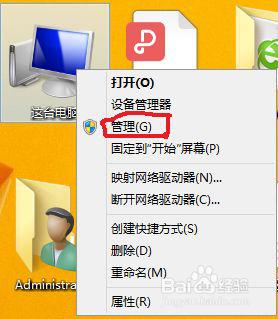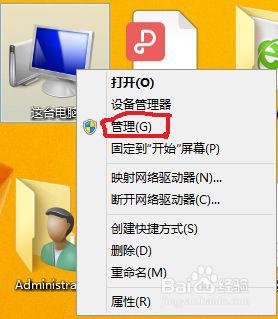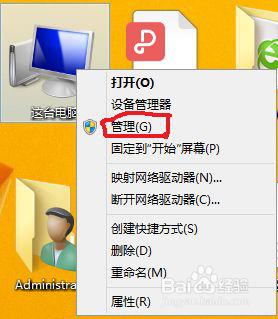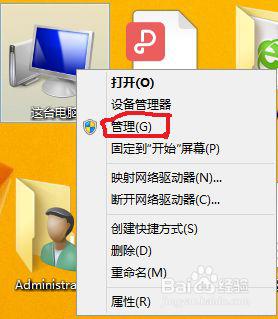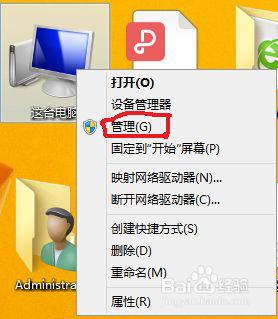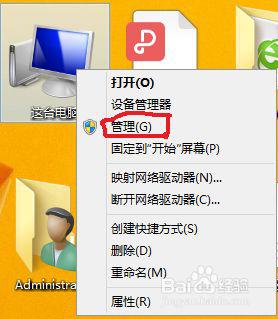优盘指示灯亮了电脑上不显示怎么解决
时间:2021-12-16作者:zhong
在电脑上,我们都会遇到各种各样的问题,有很多问题都奇奇怪怪的,最近有用户就遇到了,就是在优盘插入电脑之后是不显示的,但是优盘灯是亮的,那么优盘指示灯亮了电脑上不显示怎么解决呢,下面小编给大家分享解决该问题的方法。
解决方法:
1、选中“我的电脑”,鼠标右击,点击“管理”,进入“磁盘管理”界面。
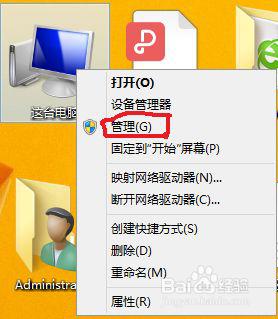
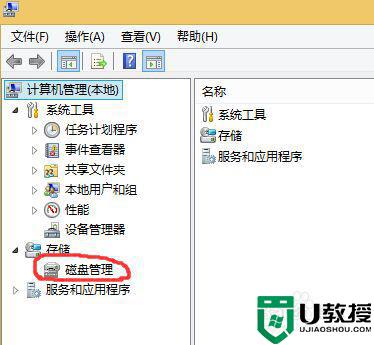
2、如果U盘没有硬件损坏,正常情况会在磁盘列表中出现可移动存储设备。U盘无法显示是因为没有分配盘符。要解决这个问题,只需要在盘符上右键,选择“更改驱动器号和路径”即可,在“我的电脑”中就可以看到你的U盘了。

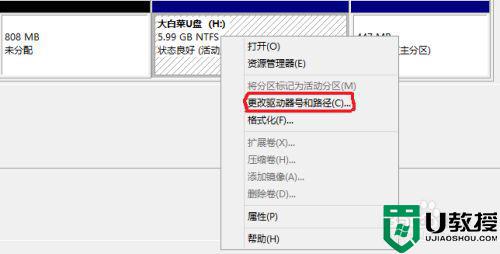
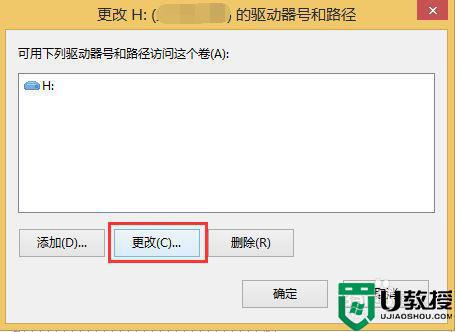
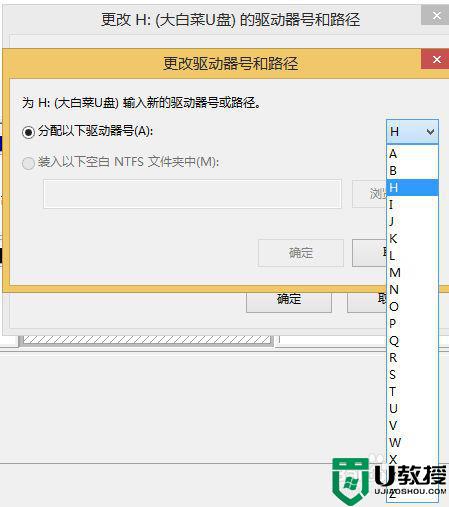
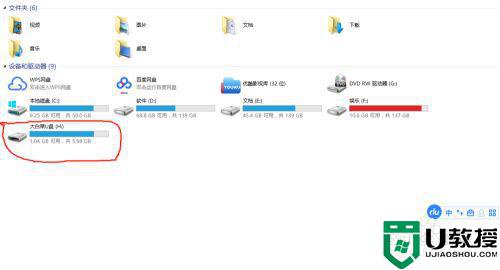
3、如果磁盘列表中没有移动存储设备,可以选择“我的电脑”,右键调出菜单,打开“设备管理器”,在“通用串行总线”列表中找到“USB大容量存储设备”(USB mass storage device ),选择卸载该设备。
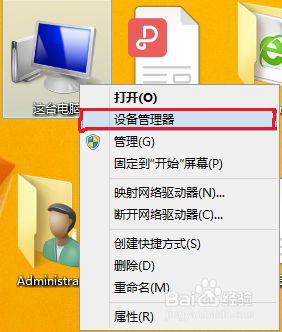
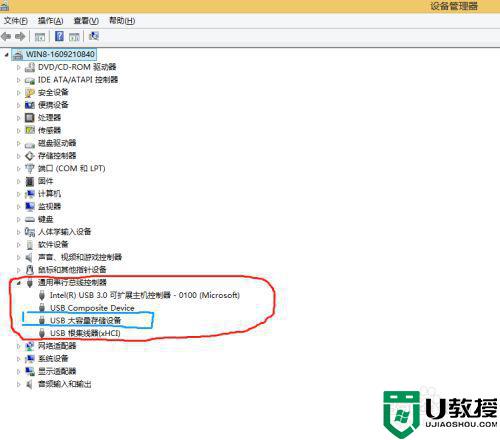
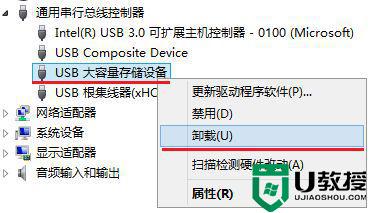
4、拔下U盘,重新插上,系统会自动安装设备驱动,看到期待已久的U盘是不是很高兴呢,大功告成。
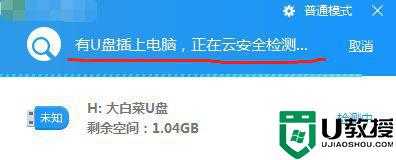
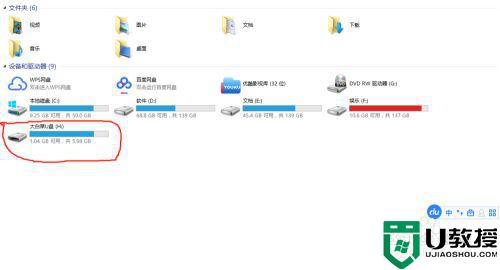
以上就是优盘指示灯亮了电脑上不显示的解决方法,出现了一样的情况,可以按上面的方法来进行解决。